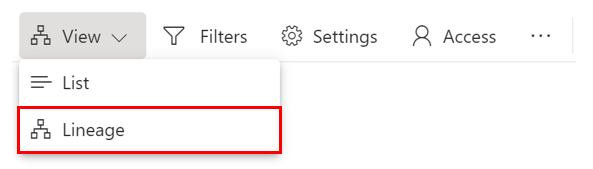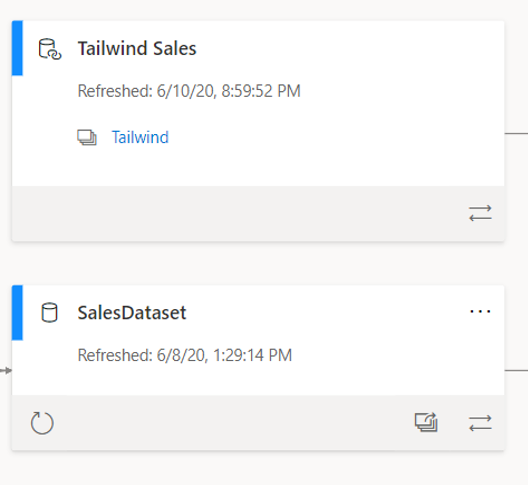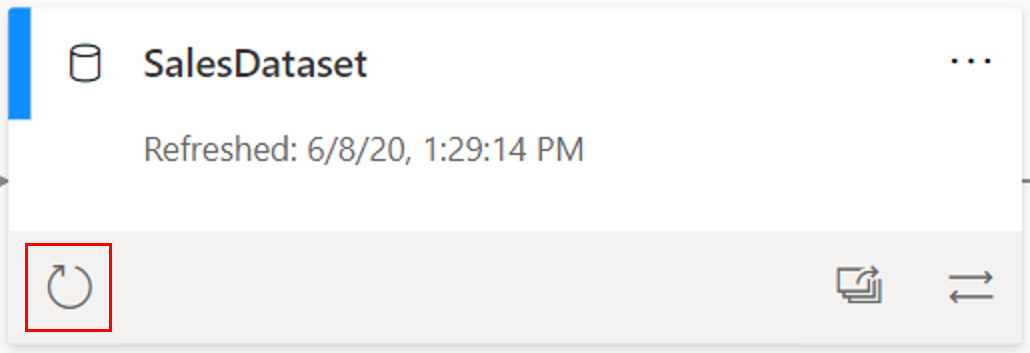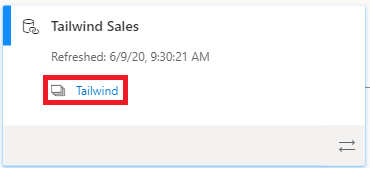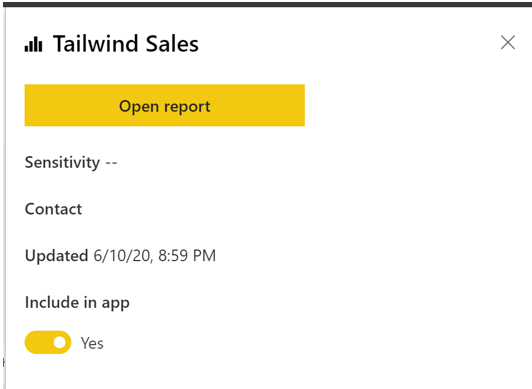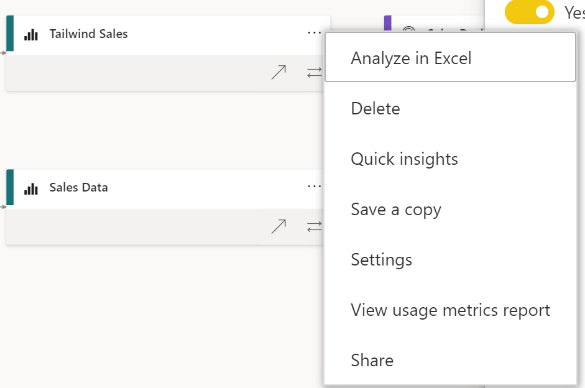Kökenini görüntüleyerek veri sorunlarını giderme
Power BI'daki Köken görünümü özelliği, anlam modellerini hızla yenilemenize ve çalışma alanında bulunan yapıtlarla dış bağımlılıkları arasındaki ilişkileri görmenize olanak tanır.
Örnek olarak bu modülde sürdürmekte olduğumuz Tailwind Traders senaryosunu düşünün. Şimdiye kadar, birçok rapor geliştirip bunları Tailwind çalışma alanında yayımladınız. Ancak, Ürünler ekibiyle de işbirliği yaptığınız için, hangi raporların yenilenmesi gerektiğini ve hangi anlam modellerinin hangi raporda olduğunu izlemek giderek daha zor hale gelmiştir. Sonuç olarak, eski veri raporları aldığınız için hangi semantik modellerin yenilenmesi gerektiğini belirleme olanağına sahip olmak istiyorsunuz. Birden çok semantik modeliniz varsa, verilerin kaynağından hedefe giden yolu genellikle önemli bir zorluk oluşturabilir.
Köken görünümü özelliği, bu görevi verimli ve neredeyse zahmetsiz bir şekilde gerçekleştirmenize yardımcı olabilir.
Veri kökeni
Veri kökeni, verilerin veri kaynağından hedefe kadar aldığı yolu ifade eder.
Power BI’daki Köken görünümü özelliği, aşağıdaki nedenlerden dolayı önemlidir:
Verilerin kaynaktan hedefe giderken aldığı yolu görebildiğiniz ve sorunlu noktalarla performans sorunlarını tespit edebildiğiniz için sorun giderme sürecini kolaylaştırır.
Çalışma alanlarınızı yönetmenize ve tek bir anlam modelindeki tek bir değişikliğin raporlara ve panolara etkisini gözlemlemenize olanak tanır.
Yenilenmeyen raporları ve panoları tespit etmeyi basitleştirerek zaman kazandırır.
Köken görünümünü kullanma
Köken görünümüne yalnızca Yönetici, Katkıda Bulunan ve Üye rolleri tarafından erişim sağlanabilir. Ayrıca bunun için Power BI Pro lisansı gereklidir ve yalnızca uygulama çalışma alanları için kullanılabilir. Köken görünümüne erişmek için çalışma alanına gidin ve sonra üst şeritteki Görünüm açılan menüsünden Köken’i seçin.
Görünüm tuvali açıldığında, bu görünümü keşfetmeye başlayabilirsiniz. Aşağıdaki örnekte, Tailwind Sales adlı çalışma alanına ait veri kökeninin bir bölümü gösterilmektedir.
Bu görünüm, çalışma alanınızdaki tüm yapıtları gösterir. Yapıtlar veri kaynaklarını, anlamsal modelleri ve veri akışlarını, raporları ve panoları içerir. Her kart bir yapıtı temsil eder ve bu kartların arasındaki ok işaretleri, veri akışını veya farklı yapıtlar arasındaki ilişkiyi gösterir. Okları soldan sağa doğru takip ettiğinizde kaynaktan hedefe (genellikle pano) doğru veri akışını gözlemleyebilirsiniz. Genellikle akış, veri kaynakları > anlam modelleri/veri akışları raporları > panoları >olabilir.
Veri kaynakları
Aşağıdaki kartların her biri, çalışma alanınızda kullanılan bir veri kaynağıdır.
Kart, veri kaynağının türünü (örneğin, Metin/CSV) ve verilerinizin kaynağını belirten Ağ Geçidi’ni gösterir. Verilere şirket içi veri ağ geçidi üzerinden bağlandıysanız bu kart, ağ geçidi hakkında daha fazla bilgi sunar. Ayrıca, karta çit tıklarsanız dosya yolu ve bağlantı durumu gibi, veri kaynağı hakkında daha fazla ayrıntı elde edersiniz.
Aşağıdaki ekran görüntüsünde gösterildiği gibi, kartın sağ altındaki simgeyi seçmek veri kaynağından hedefe giden yolu vurgular, bu da verilerin geçtiği yolu eksiksiz bir biçimde gösterir.
Ardından mavi renkle işaretlenmiş anlamsal modeller/veri akışları yer alır.
anlamsal modeller/veri akışları
Anlamsal modeller ve veri akışları genellikle SQL Server gibi dış veri kaynaklarına veya diğer çalışma alanlarındaki dış anlamsal modellere bağlanabilir. Aşağıdaki örneklerde Köken görünümünde anlam modeli ve veri akışı kartları gösterilir.
Köken görünümü, anlam modelleri gibi nesneleri veri kaynaklarına bağlamak için okları kullanır. Bu kartlarda, semantik modelin en son ne zaman yenilendiğini görebilir ve aşağıdaki ekran görüntüsünde gösterildiği gibi kartın sol alt köşesindeki ok simgesini seçerek anlam modelini yenileyebilirsiniz.
Bu bileşen, semantik model yenilemelerinizin hızlı ve karmaşık olmamasını sağlamaya yardımcı olan güçlü bir sorun giderme özelliğidir.
Tailwind Traders ile ilk quandary'ye döndüğünüzde şirketin eski anlamsal modellere sahip olup olmadığını belirlemek ve ardından verileri hızlı bir şekilde yenilemek istediniz. Köken görünümü özelliğini kullanarak farklı anlam modellerini tek bir görünümde gözden geçirip Verileri yenile düğmesini kullanarak eski olarak belirlediğiniz anlamsal modelleri yenileyebilirsiniz.
Ayrıca, anlamsal bir model veya veri akışı farklı bir çalışma alanına aitse (bu örnekte Tailwind çalışma alanı), aşağıdaki ekran görüntüsünde gösterildiği gibi kartta belirtilir.
Aşağıdaki şekilde gösterildiği gibi, herhangi bir karta çift tıklayarak duyarlılık, yapılandırıldığı kişi, son yenileme tarihi ve bu anlam modelindeki tabloların adları ve sayısı gibi meta verileri görüntüleyebilirsiniz.
Bu anlam modelinin çalışma alanları arasındaki etkisini de görüntüleyebilirsiniz. Semantik model kartının sağ alt köşesindeki örtüşen pencere simgesini seçerek semantik modelin etki analizini belirleyebilirsiniz.
Etki analizi penceresinde, aşağıdaki ekran görüntüsünde gösterildiği gibi bu anlam modelinin parçası olduğu çalışma alanı, rapor ve pano sayısını ve bu anlam modelinin topladığı görünüm sayısını görebilirsiniz.
Etki Analizi penceresinin en altında, bu anlam modelinin parçası olduğu belirli raporlar ve panolar hakkında daha fazla ayrıntı yer alır. Ayrıca, anlam modeli sahiplerine (veya başka bir kullanıcıya) anlamsal modeldeki değişiklikleri bildirmenizi sağlayan Kişileri bilgilendir'i seçebilirsiniz. Etki analizi, kullanılmayan veya bakılmayan anlamsal modelleri saptamanıza olanak sağladığından yararlıdır.
Raporlar ve panolar
Rapor ve pano kartları, veri kaynağı ve anlam modeli kartlarıyla benzer işlevlere sahiptir.
Bir kart seçtiğinizde rapor veya pano hakkındaki meta verileri görüntüleyebileceğiniz bir pencere açılır. Bu pencereden doğrudan rapora veya panoya da gidebilirsiniz. Ayrıca bu raporun veya panonun uygulamaya dahil edilip edilmeyeceğini de belirleyebilirsiniz.
Bu kart ayrıca üç nokta simgesinin (...) altında aşağıdaki şekilde gösterilen yararlı seçeneklere de sahiptir. Bu menüden Raporu Microsoft Excel'de çözümlemeyi, raporu silmeyi, Hızlı İçgörüler oluşturmayı, çalışma alanına bir kopyasını kaydetmeyi ve daha fazlasını seçebilirsiniz.
Power BI’daki Köken görünümünü ayrıntılı bir şekilde incelediğinize göre, Tailwind Traders çalışma alanını temizlemeye devam edebilirsiniz. Daha fazla bilgi için bkz. Veri Kökeni.